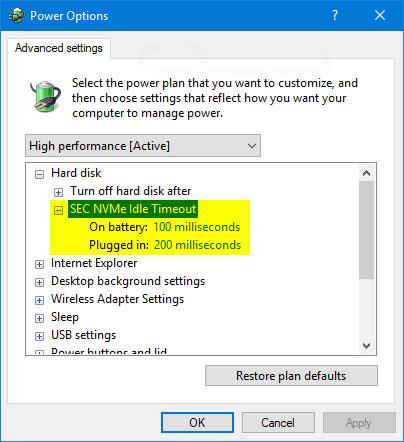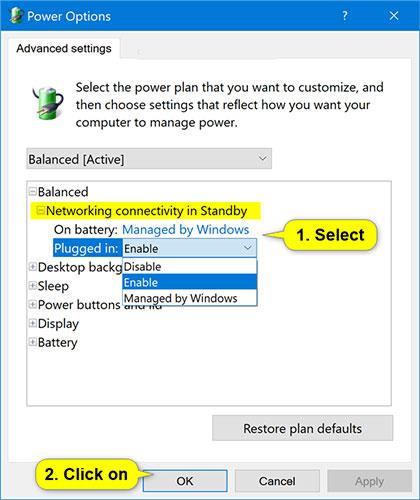Link State Power Management er en del av PCI Express Power Management Settings i Power Options, som lar brukere spesifisere en Active State Power Management-policy (ASPM) som skal brukes for kapable koblinger når koblingen er inaktiv.
Koblingstilstanden til en PCIe-enhet veksles fra L0 (på) til L1 (av) når koblingen ikke overfører data. Maskinvaren konverteres automatisk tilbake til L0 når data er tilgjengelig for overføring over lenken.
Det er i utgangspunktet 2 nivåer av strømstyring i PCI Express-alternativer. Forskjellen mellom disse to alternativene er muligheten til å spare strøm sammenlignet med ventetid (gjenopprettingstid fra hviletilstand).
Brukere kan spesifisere følgende ASPM-policyer:
- Av = Slår av ASPM for alle lenker.
- Moderat strømsparing = Systemet prøver å bruke L0-tilstanden når koblingen er nede.
- Maksimal strømsparing = Systemet prøver å bruke L1-tilstanden når koblingen er nede.
Denne veiledningen viser deg hvordan du legger til eller fjerner Link State Power Management-innstillinger i PCI Express under Strømalternativer for alle brukere i Windows 7, Windows 8 og Windows 10.

Link State Power Management i PCI Express tilhører Power Options
Merk : Du må være pålogget med administratorrettigheter for å legge til eller fjerne denne innstillingen i Strømalternativer.
Legg til/fjern "Link State Power Management" i Strømalternativer ved å bruke ledeteksten
1. Åpne ledetekst med administratorrettigheter .
2. Skriv inn kommandoen nedenfor som du vil bruke i ledeteksten og trykk Enter.
(Legg til - standard):
powercfg -attributes SUB_PCIEXPRESS ee12f906-d277-404b-b6da-e5fa1a576df5 -ATTRIB_HIDE
(Viske ut):
powercfg -attributes SUB_PCIEXPRESS ee12f906-d277-404b-b6da-e5fa1a576df5 +ATTRIB_HIDE
3. Nå kan du lukke ledeteksten hvis du vil.
Legg til/fjern "Link State Power Management" i Power Options ved hjelp av REG-fil
Reg-filene som lastes ned nedenfor, vil endre DWORD-verdien i registernøkkelen nedenfor.
HKEY_LOCAL_MACHINE\SYSTEM\CurrentControlSet\Control\Power\PowerSettings\501a4d13-42af-4429-9fd1-a8218c268e20\ee12f906-d277-404b-b6da-e5fa1a576df5
DWORD-attributt
1. Gjør trinn 2 (legg til) eller trinn 3 (slett) nedenfor, avhengig av hva du vil gjøre.
2. For å legge til "Link State Power Management" til Power Options (dette er standardinnstillingen), last ned filen Add_Link_State_Power_Management_to_Power_Options.reg og gå til trinn 4 nedenfor.
3. For å fjerne "Link State Power Management" fra Power Options , last ned filen Remove_Link_State_Power_Management_from_Power_Options.reg og gå til trinn 4 nedenfor.
4. Lagre .reg-filen på skrivebordet.
5. Dobbeltklikk på den nedlastede .reg-filen for å slå sammen.
6. Når du blir bedt om det, klikker du Kjør > Ja (UAC) > Ja > OK for å godkjenne sammenslåingen.
7. Nå kan du slette den nedlastede .reg-filen hvis du vil.
Håper du lykkes.